Photoshop打造漂亮的光亮水晶字
| 本教程介绍偏色照片的修复方法。思路:先用应用图像还原色彩,有的图片一次性可以还原。不过偏色严重的照片需要做更细致的处理,局部需要上色,人物需要美化处理。处理的时候需要有耐心! 原图 |
 |
| 最终效果 |
 |
| 1、打开原图,按Ctrl + J复制一层,执行:图像 > 应用图像,参数设置如图1,效果如图2。 |
 <图1> |
 <图2> |
| 2、把应用图像后的图层复制一份,把图层混合模式改为“滤色”,图层不透明度改为:70%,效果如图3。 |
 <图3> |
| 3、新建一个图层,按Ctrl + Alt + Shift + E盖印图层,执行:滤镜 > 模糊 > 高斯模糊,数值为3,确定后按住Alt键加上图层蒙版,用白色画笔涂抹脸上杂色较多的地方,注意不要涂抹有轮廓的位置,效果如图4。 |
 <图4> |
| 4、新建一个图层,E盖印图层,按Ctrl + B调色彩平衡,稍微条红一点,效果如图5。 |
 <图5> |
| 5、创建曲线调整图层,参数设置如图6,效果如图7。 |
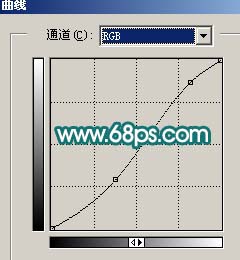 <图6> |
| <图7> |
【亿码酷站-编程开发教程】收集全网优质教程及源码资源!
全网优质软件开发、平面设计等教程及精品源码资源一站可得,www.ymkuzhan.com!
| 6、新建一个图层,盖印图层然后把图层混合模式改为“滤色”,图层不透明度改为:60%,加上图层蒙版只保留人物脸部,其它的地方用黑色画笔涂掉,效果如图8。 |
 <图8> |
| 7、新建一个图层,图层混合模式改为“叠加”,把前景色设置为:#127473,然后用画笔把衣服部分涂出来,效果如图9。 |
 <图9> |
| 8、创建色相/饱和度调整图层,参数设置如图10,确定后用黑色画笔在蒙版上涂抹除人物以外的部分,效果如图11。 |
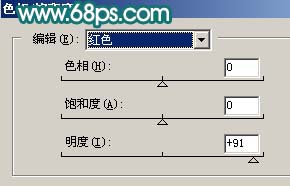 <图10> |
 <图11> |
| 9、新建一个图层,盖印图层,对眼睛进行处理,这一步比较重要。先用钢笔工具勾出眼睛的轮廓,然后用加深工具加深边缘,眼珠,眼白需要处理明晰一点,大致效果如图12。 |
 <图12> |
| 10、新建一个图层,盖印图层,执行:滤镜 > 锐化 > USM锐化,数值自己把握,效果如图13。 |
 <图13> |
| 11、再整体修饰细节部分,然后创建亮度/对比度调整图层,参数设置如图14,确定后完成最终效果。 |
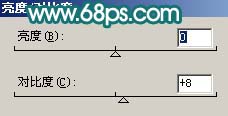 <图14> |
| <图15> |
转载请注明来源:Photoshop严重偏色照片的修复方法_亿码酷站___亿码酷站平面设计教程
本文永久链接地址:https://www.ymkuzhan.com/4427.html
本文永久链接地址:https://www.ymkuzhan.com/4427.html
下载声明:
本站资源如无特殊说明默认解压密码为www.ymkuzhan.com建议使用WinRAR解压; 本站资源来源于用户分享、互换、购买以及网络收集等渠道,本站不提供任何技术服务及有偿服务,资源仅提供给大家学习研究请勿作它用。 赞助本站仅为维持服务器日常运行并非购买程序及源码费用因此不提供任何技术支持,如果你喜欢该程序,请购买正版! 版权声明:
下载本站资源学习研究的默认同意本站【版权声明】若本站提供的资源侵犯到你的权益,请提交版权证明文件至邮箱ymkuzhan#126.com(将#替换为@)站长将会在三个工作日内为您删除。 免责声明:
您好,本站所有资源(包括但不限于:源码、素材、工具、字体、图像、模板等)均为用户分享、互换、购买以及网络收集而来,并未取得原始权利人授权,因此禁止一切商用行为,仅可用于个人研究学习使用。请务必于下载后24小时内彻底删除,一切因下载人使用所引起的法律相关责任,包括但不限于:侵权,索赔,法律责任,刑事责任等相关责任,全部由下载人/使用人,全部承担。以上说明,一经发布视为您已全部阅读,理解、同意以上内容,如对以上内容持有异议,请勿下载,谢谢配合!支持正版,人人有责,如不慎对您的合法权益构成侵犯,请联系我们对相应内容进行删除,谢谢!





